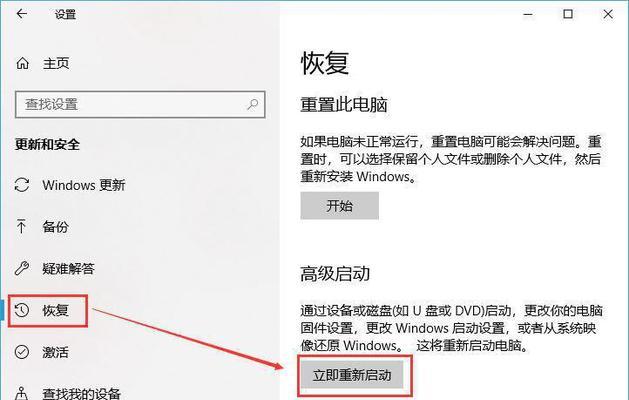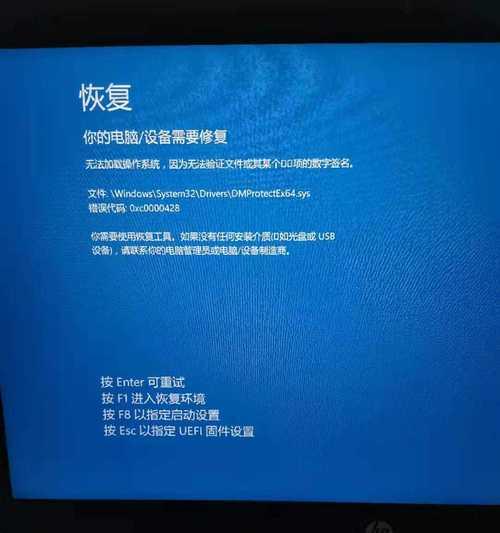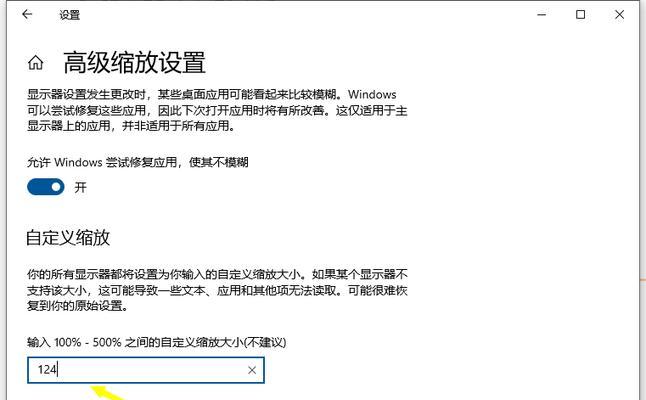随着时间的推移,Win10电脑的处理速度可能会逐渐变慢,影响我们的工作和娱乐体验。本文将介绍一些有效的技巧,帮助您优化系统、清理垃圾文件以及提升Win10电脑的处理速度,让电脑重焕活力。
一、优化系统性能
1.检查并关闭不必要的启动程序:打开任务管理器,点击“启动”选项卡,禁用那些您不需要在开机时自动启动的程序。
2.更新驱动程序:确保您的电脑上所有的硬件驱动程序都是最新的,可以通过设备管理器或厂商官网来进行更新。
3.禁用视觉效果:打开“系统”设置,选择“关于”,点击“高级系统设置”,在“性能”选项卡中选择“调整为最佳性能”,以提高系统的处理速度。
4.清理注册表错误:使用可靠的注册表清理工具,清理无效的注册表项,以提升系统的稳定性和性能。
5.定期进行系统更新:安装最新的Windows更新,包括修复漏洞和增强系统性能的补丁,确保系统始终处于最佳状态。
二、清理垃圾文件
6.清理临时文件:打开“运行”(Win+R),输入“%temp%”,删除临时文件夹中的所有内容。
7.清理磁盘碎片:打开“本地磁盘属性”,点击“工具”选项卡中的“优化”按钮,选择要优化的磁盘驱动器,然后点击“优化”按钮进行碎片整理。
8.清理垃圾文件夹:打开“此电脑”,右键点击磁盘驱动器,选择“属性”,点击“磁盘清理”按钮,勾选要清理的垃圾文件类型,并点击“确定”进行清理。
9.清理浏览器缓存:在浏览器的设置中,找到“清除浏览数据”或“清除缓存”选项,选择要清理的内容并执行清理操作。
三、优化启动速度
10.禁用不必要的启动项:打开任务管理器,点击“启动”选项卡,禁用那些不需要在系统启动时自动运行的程序。
11.使用快速启动功能:打开“电源和睡眠设置”,点击“附加电源设置”,选择“选择电源按钮的功能”,确保“启用快速启动”选项被勾选。
12.减少启动项:在任务管理器的“启动”选项卡中,选择要禁用的程序并点击“禁用”按钮,减少开机时的负荷。
四、增加硬件性能
13.增加内存:如果您的电脑运行速度仍然缓慢,考虑升级内存条,以提升系统的处理速度和响应能力。
14.更换固态硬盘:将传统机械硬盘替换为固态硬盘,可以大大提高系统的启动速度和文件读写速度。
15.温度控制:确保电脑的温度在正常范围内,及时清理风扇和散热器上的灰尘,以避免过热导致性能下降。
通过优化系统性能、清理垃圾文件、优化启动速度以及增加硬件性能等措施,我们可以有效提升Win10电脑的处理速度,让电脑恢复到最佳工作状态。同时,定期维护和保养也是保持电脑性能稳定和顺畅运行的关键。加强对Win10电脑的维护,您将获得更加流畅和高效的使用体验。